
Sa lámhleabhar seo, go mion go mion conas a athrú ar an méid de na deilbhíní ar an deasc Windows 10, sa taiscéalaí agus sa tascbharra, chomh maith le faisnéis bhreise a d'fhéadfadh a bheith úsáideach: mar shampla, conas a athrú ar an inscríbhinn agus méid cló de na deilbhíní. Is féidir leis a bheith úsáideach freisin: conas méid an chló i Windows 10 a athrú.
- Conas deilbhíní a athrú ar Windows 10 Deisce
- Deilbhíní sa seoltóir
- Méideanna de Dheilbhíní Tascbharra
- Le haghaidh tuilleadh eolais (Athraigh na méideanna sínithe chuig na deilbhíní ar an deasc)
Méid na ndeilbhíní a athrú ar an deasc Windows 10
Baineann an cheist is coitianta d'úsáideoirí le méid na deilbhíní a athrú ar an deasc Windows. 10. Déan é ar bhealaí éagsúla.
Is éard atá sa chéad mhodh soiléir agus go cothrom na céimeanna seo a leanas
- Deaschliceáil in aon suíomh folamh deisce.
- Sa roghchlár View, roghnaigh deilbhíní móra, gnáth nó mion.

Socróidh sé seo na deilbhíní méid cuí. Mar sin féin, níl ach trí rogha ar fáil, agus níl fáil ar mhéid éigin ar an mbealach seo ar fáil.
Más mian leat na deilbhíní a mhéadú nó a laghdú ar dheasc Windows 10 i raon níos leithne (lena n-áirítear é, tá sé níos lú ná "beag" nó níos mó ná "mór"), tá sé an-simplí freisin é a dhéanamh:
- Bheith ar an deasc, brúigh agus coinnigh na heochracha. Ctrl ar an méarchlár.
- Rothlaigh an roth luch suas nó síos Méid na deilbhíní a mhéadú nó a laghdú, faoi seach. In éagmais luch (ar ríomhaire glúine), bain úsáid as an comhartha scrolla den Touchpad (de ghnáth suas-síos sa chuid mhór ceart den Touchpad nó suas le dhá mhéar ag an am céanna in áit ar bith sa phainéal tadhaill). Taispeánann an screenshot thíos deilbhíní láithreach agus an-mhór agus an-bheaga.
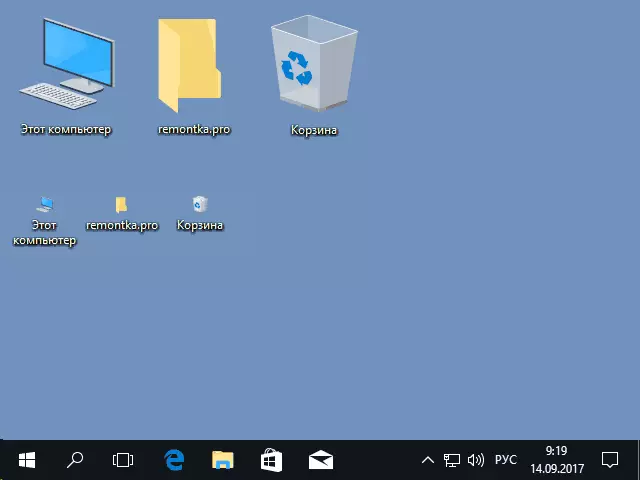
Físeán chun méid na deilbhíní a athrú ar an deasc
Sa seoltóir
D'fhonn na deilbhíní a athmhúnlú i Windows 10, tá na modhanna céanna ar fáil do na deilbhíní deisce. Ina theannta sin, tá "deilbhíní ollmhóra" ann agus taispeánann sé roghanna taispeána i bhfoirm liosta, táblaí nó tíleanna (ar an deasc níl aon mhíreanna den sórt sin).
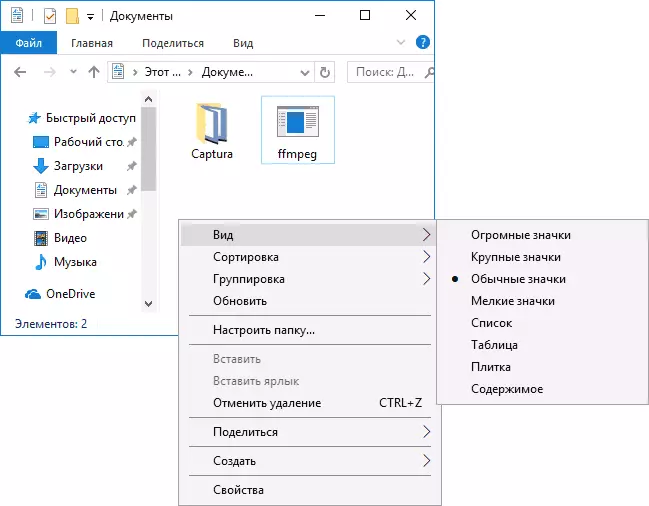
Le méadú nó laghdú i méideanna deilbhíní sa seoltóir tá gné amháin ann: ní athraíonn toisí ach amháin sa fhillteán reatha. Más mian leat na toisí céanna a chur i bhfeidhm do gach fillteán eile, bain úsáid as an modh seo a leanas:
- Tar éis a chur ar bun an méid a oireann duit i bhfuinneog Explorer, cliceáil ar an ítim roghchlár View, oscailte "Paraiméadair" agus cliceáil "Athraigh Fillteán agus Socruithe Cuardaigh".
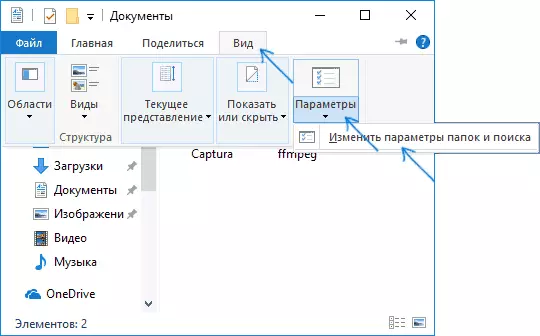
- I paraiméadair an fhillteáin, cliceáil ar an Tab View agus cliceáil ar an gcnaipe "Iarratas ar Fhillteán" sa Rannóg View Fillteán agus aontaím le cur i bhfeidhm socruithe taispeána reatha do gach fillteán sa taiscéalaí.
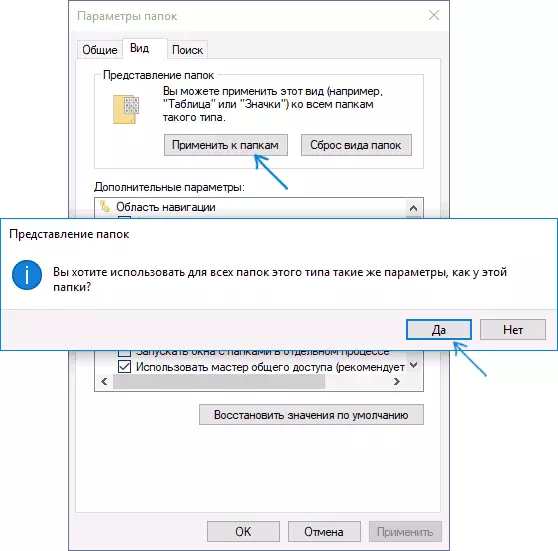
Ina dhiaidh sin, i ngach fillteán, taispeánfar na deilbhíní sa bhfoirm chéanna atá leis an bhfillteán a chumtar tú (Nóta: Oibríonn sé le fillteáin shimplí ar an diosca, le fillteáin chórais, go dtí fillteáin chórais, go dtí seo "Íoslódálacha", "Doiciméid", "Doiciméid", " Íomhánna "agus paraiméadair eile ní mór dúinn a chur i bhfeidhm ar leithligh).
Conas deilbhíní a athrú ar an tascbharra
Ar an drochuair, nach bhfuil na féidearthachtaí a bhaineann le méid na deilbhíní ar an Tascbharra Windows 10 a athrú, ach is féidir.
Más gá duit na deilbhíní a laghdú, tá sé go leor chun cliceáil ar an gcnaipe ceart in aon áit fholamh an tascbharra agus a oscailt na paraiméadair na roghanna tascbharra. I roghanna an tascbharra a osclaíodh, cas ar an "Bain úsáid as an mír tascbharra beag".

Le deilbhíní méadaithe sa chás seo, tá sé níos casta: an t-aon bhealach chun é a dhéanamh ag baint úsáide as Windows 10 chun paraiméadair scálú a úsáid (athrófar é freisin agus scála eilimintí comhéadain eile):
- Deaschliceáil in aon áit saor in aisce ar an deasc agus roghnaigh an mhír roghchlár "Settings Scáileáin".
- Sa rannóg "scála agus marcála", sonraigh scála níos mó nó bain úsáid as "súmáil customizable" chun an scála atá ar iarraidh sa liosta a shonrú.
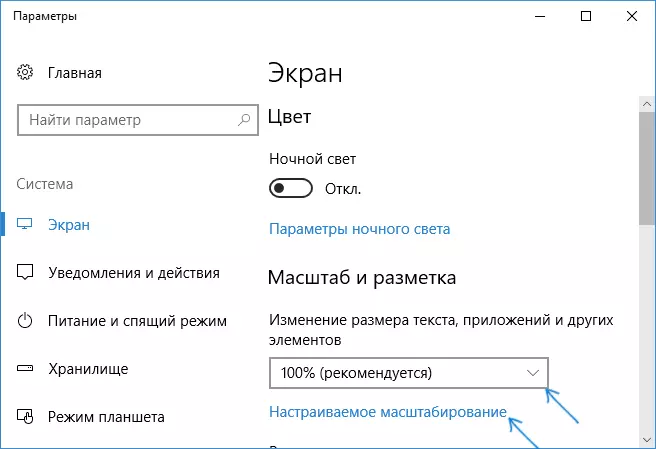
Tar éis an scála a athrú, beidh sé riachtanach imeacht agus logáil isteach sa chóras ionas go dtiocfaidh na hathruithe i bhfeidhm, féadfaidh an toradh breathnú ar rud éigin cosúil le screenshot thíos.
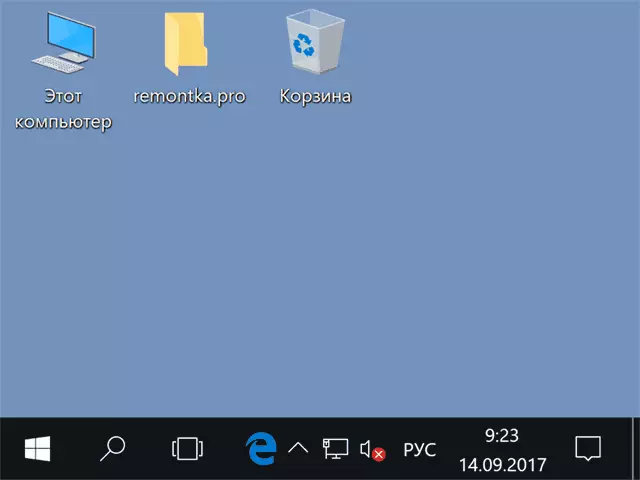
eolas breise
Nuair a bhíonn méid na deilbhíní á n-athrú ar an deasc agus in Windows 10 Explorer, na modhanna a thuairiscítear, tá an síniú fós mar an gcéanna, agus tá na tréimhsí cothrománacha agus ingearacha leagtha síos ag an gcóras. Ach más mian leat, is féidir é seo a athrú.
Is é an chéad cheann de na bealaí ná dul go dtí na paraiméadair - gnéithe speisialta agus sa rannóg taispeána, athraigh méid an chló le haghaidh eilimintí córais Windows 10, lena n-áirítear sínithe chuig na deilbhíní.
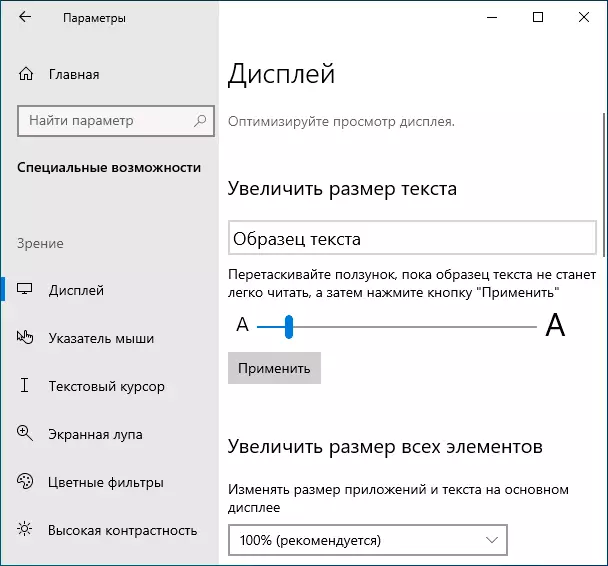
Is é an dara rogha ná an fóntais winaero winaero saor in aisce a úsáid, ina bhfuil an mhír Dheilbhíní i láthair sa Rannóg Socraithe Cuma Creat (Ard-Dearadh), rud a ligeann duit a chumrú:
- Spásáil cothrománach agus spásáil ingearach - eatraimh chothrománacha agus ingearacha idir deilbhíní, faoi seach.
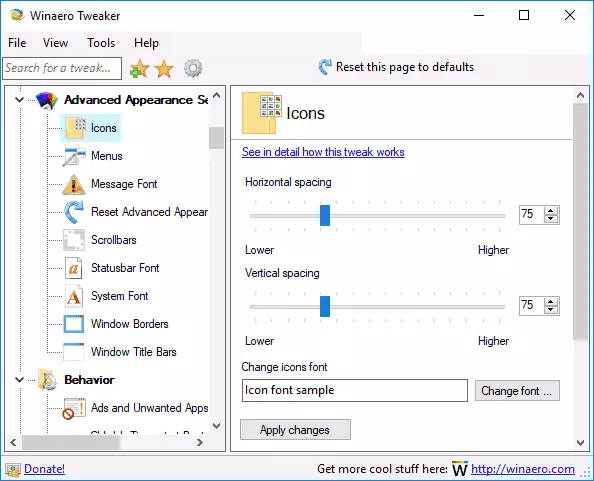
- An cló a úsáidtear le haghaidh sínithe chuig na deilbhíní áit a bhfuil sé indéanta an cló féin a roghnú, seachas an córas, a mhéid agus a inscríbhinn (trom, iodálach, etc.).
Tar éis duit na socruithe a chur i bhfeidhm (an cnaipe Athruithe Cuir i bhfeidhm), beidh ort an córas a fhágáil agus dul arís chuig na hathruithe a dhéantar le feiceáil. Tuilleadh eolais faoi chlár Winaero Tweaker agus faoi cá háit a ndéanfaidh tú é a íoslódáil san athbhreithniú: iompar a chumrú agus a dhearadh Windows 10 i Winaero Tweaker.
